Vienkārša un ātra Android sakņu rokasgrāmata

Pēc Android tālruņa saknes piekļuves iegūšanas jums ir pilnīga piekļuve sistēmai un varat palaist daudzu veidu lietotnes, kurām nepieciešama saknes piekļuve.
Google Maps var skatīt tikai trīs veidos. Jums ir noklusējuma opcija Satelīts un Reljefs. Papildus tam varat pievienot kartes informāciju, piemēram, sabiedrisko transportu, satiksmi, riteņbraukšanu, 3D un ielas attēlu.
Taču, ja esat milzīgs satelīta skata cienītājs un vienmēr vēlaties, lai Google Maps tiktu atvērts ar šo opciju, tas ir iespējams. Ikreiz, kad atverat Google Maps, tas tiks atvērts šajā skatā, veicot dažus pieskārienus. Ir viena lieta, kas jums jāzina par satelīta skatu, un tas izmanto vairāk datu nekā citi. Bet, ja jums tas ir labi, šeit ir norādīts, kā jūs varat to mainīt.
Kā padarīt Google Maps vienmēr atvērtu satelītskatā
Lai Google Maps vienmēr būtu atvērts satelītskatā, atveriet lietotni un pieskarieties savam profila attēlam. Atveriet sadaļu Iestatījumi un velciet uz leju, līdz tiek parādīta opcija Sākt kartes satelīta skatā. Ieslēdziet to, un viss ir kārtībā.
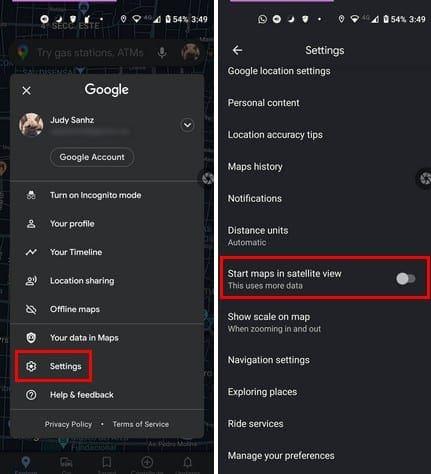
Ja pamanāt, ka, vienmēr startējot Google Maps satelītskatā, tiek izmantots pārāk daudz datu, vienmēr varat veikt tās pašas darbības, lai to izslēgtu. Ja vēlaties izmantot satelīta režīmu, varat to iespējot, pieskaroties ikonai Kartes veids, kas veidota kā dimants un zem tā ir V.
Google Maps parādīs pieejamās noklusējuma opcijas, satelītu un reljefu.

Kad esat pabeidzis, vienmēr varat to mainīt atpakaļ uz noklusējuma vērtību. Ja izmantojat Google Maps iPad vai iPhone tālrunī, pieskarieties opcijai Kartes slānis un izvēlieties Satelīts. Lai gan nav nevienas pogas, ko ieslēgt, lietotne atcerēsies jūsu izvēli turpmākai lietošanai.
Secinājums
Kā redzat, Google Maps vienmēr ir vienkārši parādīt jūsu kartes satelīta skatījumā. Ja redzat, ka tas izmanto pārāk daudz datu jūsu vēlmēm, to izslēgt ir tikpat vienkārši. Kāpēc satelīta skats ir jūsu iecienītākais? Zemāk esošajos komentāros dariet man to zināmu un neaizmirstiet kopīgot rakstu ar citiem sociālajos medijos.
Pēc Android tālruņa saknes piekļuves iegūšanas jums ir pilnīga piekļuve sistēmai un varat palaist daudzu veidu lietotnes, kurām nepieciešama saknes piekļuve.
Android tālruņa pogas nav paredzētas tikai skaļuma regulēšanai vai ekrāna aktivizēšanai. Ar dažām vienkāršām izmaiņām tās var kļūt par īsinājumtaustiņiem ātrai fotoattēla uzņemšanai, dziesmu izlaišanai, lietotņu palaišanai vai pat ārkārtas funkciju aktivizēšanai.
Ja atstājāt klēpjdatoru darbā un jums steidzami jānosūta ziņojums priekšniekam, ko jums vajadzētu darīt? Izmantojiet savu viedtālruni. Vēl sarežģītāk — pārvērtiet savu tālruni par datoru, lai vieglāk veiktu vairākus uzdevumus vienlaikus.
Android 16 ir bloķēšanas ekrāna logrīki, lai jūs varētu mainīt bloķēšanas ekrānu pēc savas patikas, padarot bloķēšanas ekrānu daudz noderīgāku.
Android režīms “Attēls attēlā” palīdzēs samazināt video izmēru un skatīties to attēla attēlā režīmā, skatoties video citā saskarnē, lai jūs varētu darīt citas lietas.
Video rediģēšana operētājsistēmā Android kļūs vienkārša, pateicoties labākajām video rediģēšanas lietotnēm un programmatūrai, ko mēs uzskaitām šajā rakstā. Pārliecinieties, ka jums būs skaisti, maģiski un eleganti fotoattēli, ko kopīgot ar draugiem Facebook vai Instagram.
Android Debug Bridge (ADB) ir jaudīgs un daudzpusīgs rīks, kas ļauj veikt daudzas darbības, piemēram, atrast žurnālus, instalēt un atinstalēt lietotnes, pārsūtīt failus, root un flash pielāgotas ROM, kā arī izveidot ierīču dublējumkopijas.
Ar automātisko lietojumprogrammu klikšķināšanu. Jums nebūs daudz jādara, spēlējot spēles, izmantojot lietojumprogrammas vai veicot ierīcē pieejamos uzdevumus.
Lai gan nav brīnumlīdzekļa, nelielas izmaiņas ierīces uzlādes, lietošanas un glabāšanas veidā var būtiski palēnināt akumulatora nodilumu.
Tālrunis, ko daudzi cilvēki šobrīd iecienījuši, ir OnePlus 13, jo papildus izcilai aparatūrai tam ir arī funkcija, kas pastāv jau gadu desmitiem: infrasarkanais sensors (IR Blaster).







